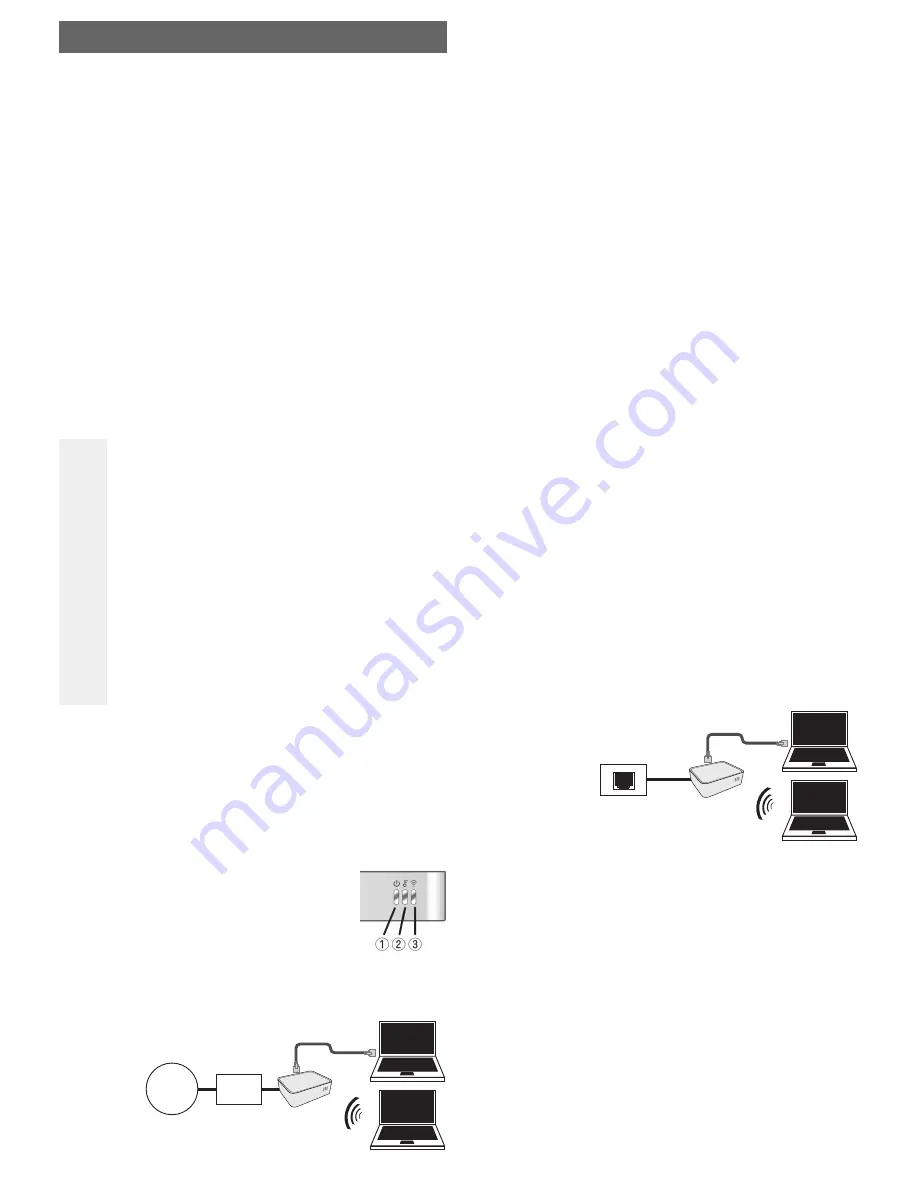
Mini router WLAN N150
Version 11/09
N° de commande 97 24 35
°
Utilisation conforme
Le produit dispose de 3 fonctions différentes : Il peut être utilisé comme routeur, comme point d’accès ou
comme convertisseur.
Cet appareil satisfait aux exigences légales nationales et européennes. Tous les noms d’entreprises et les
appellations d’appareils figurant dans ce mode d’emploi sont des marques déposées des propriétaires
correspondants. Tous droits réservés.
Étendue de la fourniture
• Mini router WLAN
• Bloc d’alimentation
• Câble de réseau
• CD avec manuel détaillé en anglais du fabricant (format HTML)
• Guide rapide
Caractéristiques
• Port de réseau 10/100MBit (raccordement „LAN“)
• WLAN 802,11 b/g/N (max. 150 Mbits, N150)
• Mode de fonctionnement routeur, Accesspoint, Client/Converter sélectionnable par interrupteur
• Configuration via serveur web intégré
Consignes de sécurité
Tout dommage résultant d’un non-respect du présent mode d’emploi entraîne l’an-
nulation de la garantie ! Nous déclinons toute responsabilité pour les dommages cau-
sés !
De même, nous n’assumons aucune responsabilité en cas de dommages matériels
ou corporels résultant d’une manipulation de l’appareil non conforme aux spécifica-
tions ou du non-respect des présentes consignes de sécurité. Dans ces cas-là, la
garantie est annulée.
• Pour des raisons de sécurité et d’homologation (CE), il est interdit de modifier la construc-
tion ou de transformer l’appareil de son propre gré.
• La construction de l’adaptateur réseau correspond à la classe de protection II. Seule un
prise de courant appropriée du réseau publique doit être utilisée comme source d’ali-
mentation (100-240V~, 50/60 Hz, voir impression sur le bloc d’alimentation).
• Cet produit n’est pas un jouet. Maintenir les appareils fonctionnant sous tension du réseau
hors de la portée des enfants. Une vigilance particulière s’impose en présence d’enfants.
• Ne pas laisser le matériel d’emballage sans surveillance, il pourrait constituer un jouet
dangereux pour les enfants.
• L’appareil ne convient que pour une utilisation dans des locaux fermés et secs, il ne doit
être ni humidifié, ni mouillé ! Risque de choc électrique avec danger de mort !
• Cet appareil doit être manipulé avec précaution ; les coups, les chocs ou une chute, même
d’une hauteur peu élevée, peuvent l’endommager.
Configuration, choisir le mode de fonctionnement
☞
Le CD fourni contient un manuel d’utilisation très détaillé du fabricant en langue anglaise.
Pour l’installation rapide, tenir compte des sections suivantes.
Si le mode de fonctionnement doit être changé à l’aide de l’interrupteur coulissant sur le
côté, couper d’abord l’adaptateur WLAN de la tension de service (débrancher le bloc d’ali-
mentation de la prise de courant ou débrancher le connecteur basse tension du mini rou-
teur).
Ensuite seulement mettre l’interrupteur coulissant dans une autre position. Sinon, la com-
mutation sur un autre mode de fonctionnement n’est pas détectée.
Description des LED :
1 La Power-LED est allumée quand le mini routeur est alimenté en ten-
sion/courant par l’intermédiaire du bloc d’alimentation fourni
2 WPS-LED
3 LED pour WLAN, clignote ou est allumée pendant le transfert de données
via WLAN
Fonctionnement comme routeur WLAN
Si ce n’est pas encore fait, couper l’alimentation électrique du mini routeur. Ensuite mettre l’interrupteur
coulissant latéral en position „Router“ et relier la prise RJ45 „Internet“ sur le mini routeur au modem DSL.
La prise „LAN“ sur le mini routeur est prévue pour le raccordement d’un ordinateur ou d’un switch réseau.
WWW
Ꮨ
M O D E D ’ E M P L O I
www.conrad.com
Pour la configuration du mini routeur procéder comme suit :
• Relier le mini routeur à l’alimentation électrique.
☞
Le démarrage du serveur web intégré au mini routeur peut prendre jusqu’à une minute. A
ce moment, aucune adresse IP n’est encore affectée aux appareils externes.
• Démarrer le ou les ordinateur(s) et lancer le système d’exploitation correspondant.
☞
La configuration du mini routeur devrait être faite avec un ordinateur raccordé au mini rou-
teur par câble (sur la prise „LAN“) et qui est réglé de manière à recevoir automatiquement
son adresse IP.
• Le mini routeur est équipé d’un serveur DHCP qui attribue automatiquement les adresses IP.
Le serveur DHCP dans le mini routeur distribue les adresses IP pour la gamme de 192.168.1.x (x
>=100). L’adresse IP 192.168.1.1 (Subnet-Mask 255.255.255.0) correspond au mini routeur.
Le système d’exploitation doit être configuré de manière à ce que le système affecte automatiquement
une adresse IP à l’adaptateur réseau de l’ordinateur. Windows XP, Windows Vista ou Windows 7 sont
configurés ainsi par défaut.
Si vous avez réglé une adresse IP fixe, cela doit être modifié dans le panneau de configuration de
Windows, sinon aucune communication n’est possible avec le mini routeur.
Par ailleurs, il est important qu’il n’y ait qu’un seul serveur DHCP dans l’ensemble du réseau. Si, par
exemple, vous utilisez ce routeur et un disque dur réseau, il doit n’y avoir qu’un seul serveur DHCP
(nous recommandons l’utilisation du serveur DHCP du mini routeur).
• Démarrer le navigateur Internet (par ex. Internet-Explorer) et entrer „192.168.1.1“ dans la ligne d’adres-
se (sans guillemets).
L’écran d’accueil du mini routeur devrait alors s’afficher. Introduisez „admin“ comme nom d’utilisateur et
„password“ comme mot de passe (respectivement en minuscules).
Cela donne accès au serveur de web interne qui permet d’effectuer d’autres configurations.
• La configuration du routeur peut varier en fonction de votre fournisseur.
• Dans le cas le plus simple, cliquer dans le serveur web du mini serveur sur „Internet“ et là sur „Internet
Service Setup“. Régler „PPPoE (DSL)“ („WAN Connection Type“) comme type d’accès. Ensuite, entrer
le nom d’utilisateur et le mot de passe reçus du fournisseur. Après l’enregistrement de ces données et
le redémarrage du mini routeur, l’accès Internet devrait déjà être possible.
☞
Cliquer sur le bouton „RADIO OFF“, qui passe ensuite à „RADIO ON“. Cela signifie que la
fonction WLAN est désactivée.
Cliquer sur le bouton „RADIO ON“, qui passe ensuite à „RADIO OFF“. Cela signifie que la
fonction WLAN est sactivée.
Ne pas oublier d’activer le code pour WLAN („WPA2“ est recommandé).
Comme sécurité complémentaire il est possible d’entrer uniquement les adresses MAC (ne
pas confondre avec les adresses IP !) des ordinateurs qui peuvent avoir accès au routeur
ou à Internet (le réglage se trouve dans le menu „Firewall“ et là sous „MAC Filtering“).
Les adresses MAC sont généralement imprimées sur les cartes de réseau ou clés WLAN ;
dans l’invite sous Windows l’adresse MAC peut également être affichée par l’invite „ipcon-
fig/all“.
Comme chaque adaptateur de réseau à une adresse MAC différente, cela offre une sécuri-
té complémentaire pour le réseau sans fil, car seuls les ordinateurs avec l’adresse MAC
enregistrée dans le routeur auront accès.
Fonctionnement comme Accesspoint
Si ce n’est pas encore fait, couper l’alimentation électrique du mini routeur. Mettez l’interrupteur à coulis-
se situé sur le côté sur la position „AP“ (= Accesspoint).
Pour le raccordement du mini routeur au réseau, utiliser la prise „Internet“ du mini routeur. Sur la prise
„LAN“ du mini routeur il est possible ultérieurement de raccorder un autre ordinateur (ou un switch sup-
plémentaire) au moyen d’un câble réseau conventionnel.
Pour la configuration du mini routeur procéder comme suit :
• Relier le mini routeur à l’alimentation électrique.
☞
Le démarrage du serveur web intégré au mini routeur peut prendre jusqu’à une minute.
Pendant ce temps l’accès au serveur web dans le mini routeur est impossible.
• Démarrer le ou les ordinateur(s) et lancer le système d’exploitation correspondant.
La configuration du mini routeur doit être effectuée avec ordinateur raccordé par câble au
mini routeur (connexion „LAN“ ou „Internet“) et qui a une adresse IP 192.168.1.x (x =
1....249).
En mode service „Accesspoint“ le mini routeur a, dans le réglage de base d’usine l’adresse
IP fixe 192.168.1.250, Subnet 255.255.255.0.
Ce préréglage peut bien entendu être modifié plus tard dans le serveur web du mini routeur
- mais pour qu’une liaison ordinateur / mini routeur puisse être établie pour la configuration
initiale, procéder comme décrit précédemment.
L’adresse IP 192.168.1.250 ne doit pas encore être utilisée par un autre appareil dans le
réseau !
En cas de problèmes avec la configuration, couper le mini routeur et l’ordinateur du reste du
réseau et raccorder l’ordinateur utilisé pour la configuration directement par un câble réseau
raccordé 1:1 au mini routeur (connexion „LAN“ ou „Internet“). Régler l’ordinateur comme
décrit précédemment sur une adresse IP fixe (par ex. 192.168.1.50), régler le masque
Subnet sur 255.255.255.0.
• Démarrer le navigateur Internet (par ex. Internet-Explorer) et entrer „192.168.1.250“ dans la ligne
d’adresse (sans guillemets).
Modem
Содержание Powerline Adapter PL85D
Страница 1: ...Conrad Powerline Adapter PL85D...
Страница 14: ......
Страница 15: ...Conrad Powerline Adapter PL85D...
Страница 27: ...Conrad Powerline Adapter PL85D...
Страница 39: ...Conrad Powerline Adapter PL85D...




































